 从零开始配PyTorch GPU环境
从零开始配PyTorch GPU环境
# 从零开始配PyTorch GPU环境
1、下载 Anaconda
- https://mirrors.tuna.tsinghua.edu.cn/anaconda/archive/
2、Conda 换源
conda config --add channels https://mirrors.tuna.tsinghua.edu.cn/anaconda/pkgs/free/
conda config --add channels https://mirrors.tuna.tsinghua.edu.cn/anaconda/pkgs/main/
conda config --add channels https://mirrors.tuna.tsinghua.edu.cn/anaconda/cloud/bioconda/
conda config --add channels https://mirrors.tuna.tsinghua.edu.cn/anaconda/cloud/menpo/
conda config --add channels https://mirrors.tuna.tsinghua.edu.cn/anaconda/cloud/conda-forge
conda config --add channels https://mirrors.tuna.tsinghua.edu.cn/anaconda/cloud/msys2/
conda config --add channels https://mirrors.tuna.tsinghua.edu.cn/anaconda/cloud/pytorch/
conda config --set show_channel_urls yes
1
2
3
4
5
6
7
8
2
3
4
5
6
7
8
# 查看镜像源
conda config --show-sources
1
2
2
# 创建虚拟环境
conda create --name PyTorch python=3.7
# 进入虚拟环境
conda activate PyTorch
1
2
3
4
2
3
4
3、安装 对应版本的Visual Studio
查看对应版本CUDA的文档:https://developer.nvidia.com/cuda-toolkit-archive
以 11.0 为例:https://docs.nvidia.com/cuda/archive/11.0/cuda-installation-guide-microsoft-windows/index.html
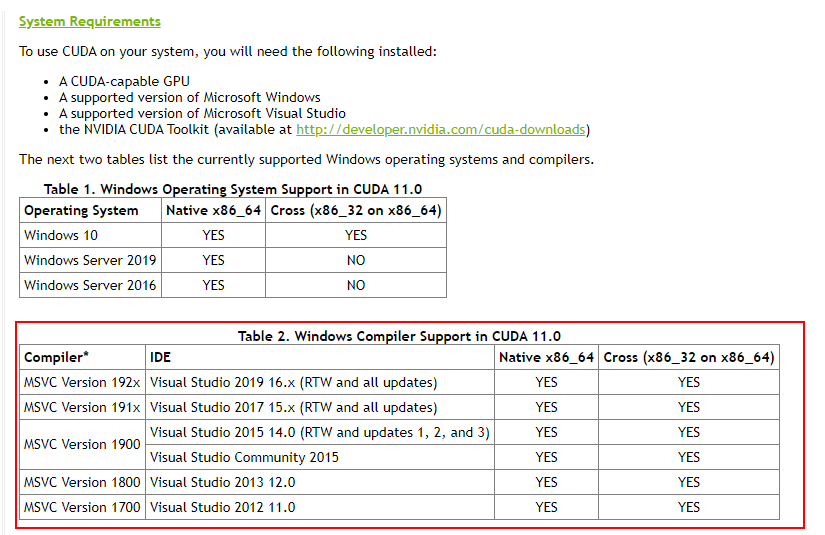
下载 Visual Studio 2019 即可:https://visualstudio.microsoft.com/zh-hans/
把使用C++的桌面开发勾选上,就能把cl.exe安装好。整个安装好了以后,把包含cl.exe的文件目录添加到PATH环境变量里,环境变量怎么添加这个就自行百度,具体的我添加的cl.exe的路径是:
C:\Program Files (x86)\Microsoft Visual Studio\2019\Community\VC\Tools\MSVC\14.27.29110\bin\Hostx64\x641
4、更新 GPU 驱动
- 桌面右键点击 NVIDIA 控制面板 -> 点击控制面板的左下角系统信息 -> 组件中可以看到支持的 CUDA 版本

4、安装CUDA 以及 CUDNN
下载 CUDA 以及 CUDNN
工具及库 版本 下载链接 Python 3.6.8 https://www.python.org/downloads/ CUDA cuda_10.0.130_win10_network https://developer.nvidia.com/cuda-toolkit-archive cuDNN cuDNN v7.5.1 (April 22, 2019), for CUDA 10.0 https://developer.nvidia.com/rdp/cudnn-download 安装
上次更新: 2021/08/08, 21:56:44
- 02
- README 美化05-20
- 03
- 常见 Tricks 代码片段05-12
